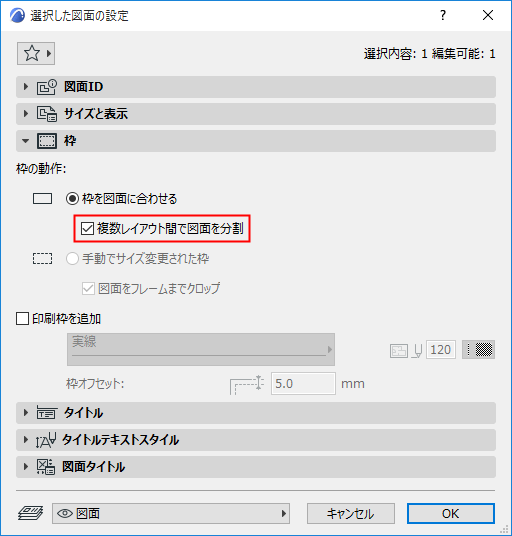
注記:この機能は、レイアウトに配置されたプロジェクトインデックスにも使用可能です。
一覧表ベースの図面が1つのレイアウトに収まらないことがあります。これは一覧表が長い場合によく起こります。このような場合、この機能を使用すると、長い一覧表を簡単に分割して複数のレイアウトに配置し、一覧表の全てのデータを発行できます。
この機能は、要素一覧表とプロジェクトインデックスから作成された図面にのみ使用できます。
1.レイアウトの図面を選択して、ペットパレットの[一覧表を再構築]コマンドを使用します。図面を囲む矩形のサイズをグラフィカルに編集して、図面をレイアウトに収めることができるようになります。
「一覧表を再構築してレイアウトに合わせる」を参照してください。
2.[選択した図面の設定]の[枠]パネルに移動し、[複数レイアウト間で図面を分割]をオンにします。
注記:このチェックボックスは、要素一覧表に基づいた図面をレイアウトに配置すると常に有効になります。上記以外のソースの図面では、チェックボックスはグレー表示になっています。
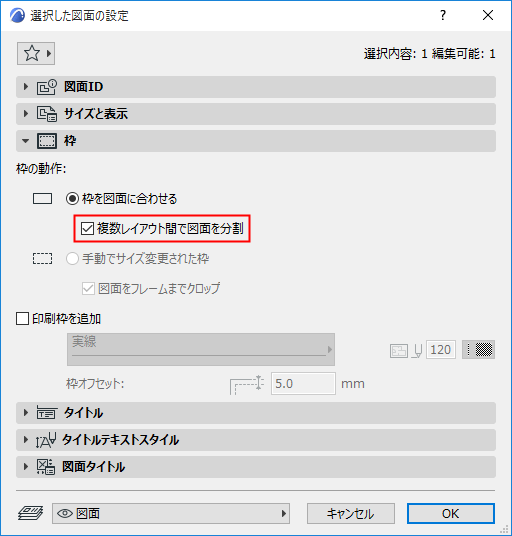
3.これで一覧表の内容全体を表示するのに必要な数のレイアウトが作成されます。
この例では、ウィンドウリストがレイアウトに配置されています。[図面を複数のレイアウトに分割]機能によって、ウィンドウリスト全体が3つのレイアウトに配置されています。レイアウトウィンドウには、レイアウトが、複数のページにまたがっていることがわかるように描画されています。

ナビゲータレイアウトブックに表示されるレイアウトは1つだけですが、単一の[レイアウト]アイコンとは異なった「複数ページ」アイコンを持ち、この図面で使用されたレイアウトの総数が図面名の後に表示されます。

レイアウトウィンドウに複数レイアウト図面が表示されている場合、ウィンドウのタイトルバーに、図面が表示されているレイアウトの範囲が示されます。
レイアウトブックでは、レイアウトウィンドウの最下部にある移動矢印を使ってレイアウトページ間を普通に移動できます。